Q&Aナンバー【5103-9348】更新日:2006年7月27日
このページをブックマークする(ログイン中のみ利用可)
[Windows XP] BMP形式のアイコンを自分で作成する方法を教えてください。
| 対象機種 | すべて |
|---|---|
| 対象OS |
|
 質問
質問
デスクトップに、いくつかのショートカットアイコンを置いています。これらのアイコンを、自分でデザインしたものに、変更する方法を教えてください。
 回答
回答
ショートカットアイコンは、自分でデザインしたビットマップ(以下、BMP)形式の画像へ変更することが可能です。

アイコン画像の左下に矢印表示のないものなど、一部のアイコンは変更をすることができません。
アイコンの作成方法と変更方法は、次の手順をご覧ください。
アイコンの作成が完了したら、次の手順で、既存のアイコンを作成したアイコンに変更します。

アイコン画像の左下に矢印表示のないものなど、一部のアイコンは変更をすることができません。
アイコンの作成方法と変更方法は、次の手順をご覧ください。
アイコンの作成
- 「スタート」ボタン → 「すべてのプログラム」 → 「アクセサリ」 → 「ペイント」の順にクリックします。
- 「ペイント」画面上部の「変形」 → 「キャンバスの色とサイズ」の順にクリックします。
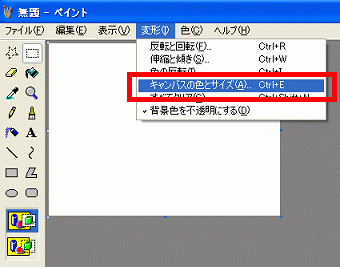
- 「幅」、「高さ」を、それぞれ「32」と入力し、「単位」欄の「ピクセル」に丸チェック
 を入れて、「OK」ボタンをクリックします。
を入れて、「OK」ボタンをクリックします。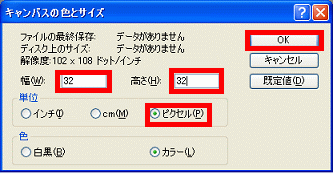

- 画像をアイコンとして使用する場合、自動的に32x32ピクセルの画像として表示されますが、あらかじめこの手順で32x32ピクセルの画像として設定をしておくと、より実際のアイコン表示に近い状態でアイコンを作成することが可能です。
- 画面左側のツールボックスから、「拡大と縮小(虫眼鏡のボタン)」をクリックし、「8x■」を選択すると、パレットが拡大され画像を作成しやすくなります。
- 細かい描画を行う場合は、「表示」メニュー→「拡大」→「グリッド表示」の順にクリックし、マス目を表示させることも可能です。
- 画像をアイコンとして使用する場合、自動的に32x32ピクセルの画像として表示されますが、あらかじめこの手順で32x32ピクセルの画像として設定をしておくと、より実際のアイコン表示に近い状態でアイコンを作成することが可能です。
- 画像を描きます。
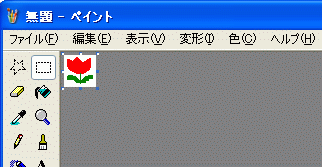
- 「ファイル」メニュー→「名前を付けて保存」の順にクリックします。
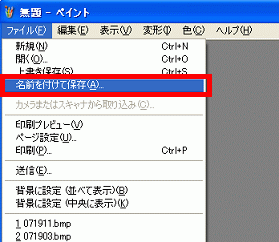
- 保存する場所を指定し、ファイル名に「***.ico」(***は、任意の名称)と入力し、「保存」ボタンをクリックします。
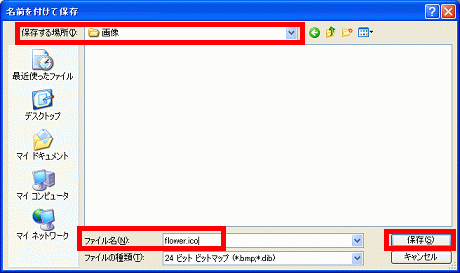
- ペイントを終了します。
アイコンの作成が完了したら、次の手順で、既存のアイコンを作成したアイコンに変更します。
アイコンの変更
- 変更したいショートカットアイコンを右クリックし、「プロパティ」をクリックします。
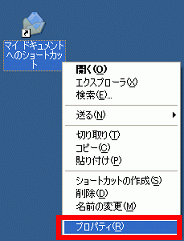
- 「ショートカット」タブ内の、「アイコンの変更」ボタンをクリックします。
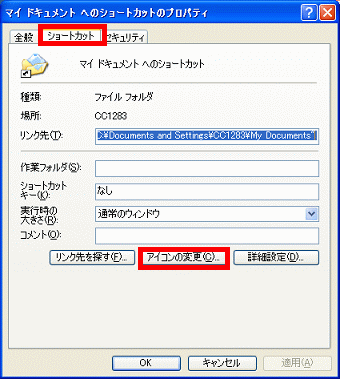
- 「アイコンの変更」画面が表示されます。「参照」ボタンをクリックします。
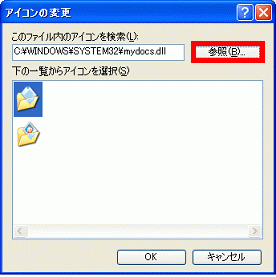
- 「ファイルの場所」で作成した画像の保存場所を指定し、作成した画像をクリックして、「開く」ボタンをクリックします。
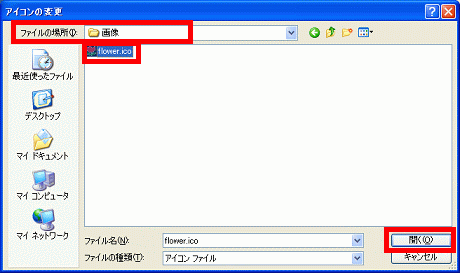
- 「アイコンの変更」画面に、作成したアイコンが表示されたら、「OK」ボタンをクリックします。
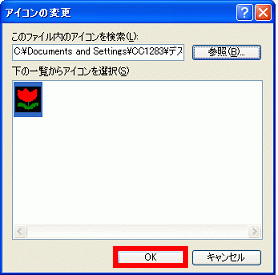
- 再び「ショートカットのプロパティ」画面が表示されたら、「OK」ボタンをクリックして閉じます。
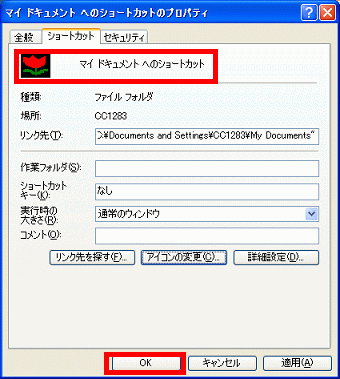
作成したアイコンに変更されます。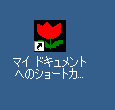

アイコンを変更しても正しく反映されない場合は、パソコンを再起動します。



